Служба агента VPN (vpnagent.exe) Высокая загрузка ЦП или данных
Если служба VPN-агента или vpnagent.exe показывает проблему с высокой загрузкой ЦП на компьютерах с Windows 11 или Windows 10, вот как вы можете устранить эту проблему. Эта проблема исходит из Безопасный мобильный клиент Cisco AnyConnect который вы установили на свой компьютер ранее. Тем не менее, вам нужно внимательно изучить это приложение, чтобы избавиться от этой проблемы.
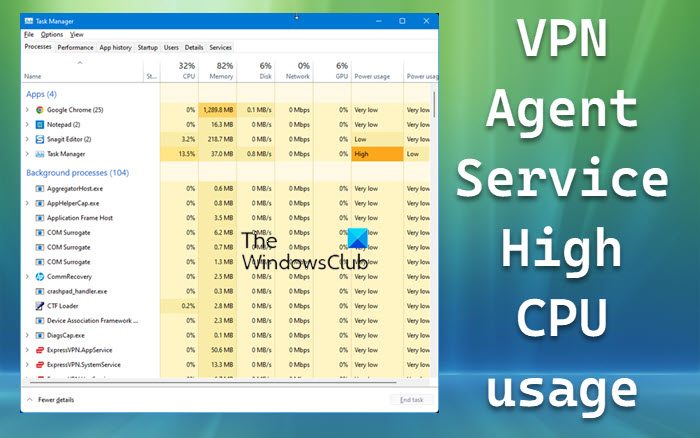
Служба агента VPN (vpnagent.exe) Высокая загрузка ЦП или данных
Чтобы устранить проблему высокой загрузки ЦП, данных или памяти службы агента VPN (vpnagent.exe) в Windows 11/10, выполните следующие действия:
- Завершить процесс
- Временно отключите брандмауэр и антивирус
- Измените эти настройки AnyConnect
- Переустановите клиент Cisco AnyConnect Secure Mobility
Чтобы узнать больше об этих шагах, продолжайте читать.
Программы для Windows, мобильные приложения, игры - ВСЁ БЕСПЛАТНО, в нашем закрытом телеграмм канале - Подписывайтесь:)
1]Завершить процесс
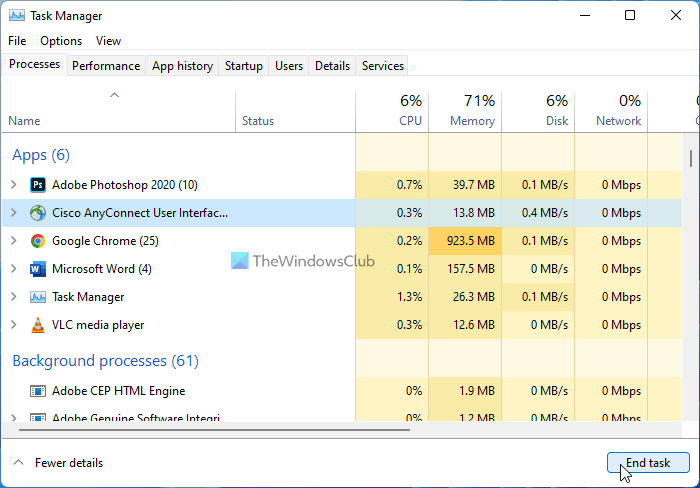
Это первое, что вы можете сделать, когда он потребляет больше ресурсов, чем обычно, на вашем компьютере. Если ваш компьютер работает нормально, вы можете просто открыть диспетчер задач, найти соответствующий процесс, выбрать его и нажать кнопку Завершить задачу кнопка.
Однако в большинстве случаев вы не сможете нормально пользоваться своим компьютером. В таких случаях нужно подождать некоторое время, пока он не придет в норму. Кроме того, вы можете перезагрузить компьютер, чтобы быстро выполнить работу.
С другой стороны, если приложение Cisco AnyConnect Secure Mobility Client назначено для запуска при загрузке, вам необходимо удалить эту программу из автозагрузки. Вы можете следовать этому руководству, чтобы отключить запускаемые программы в Windows 11/10.
2]Временно отключите брандмауэр и антивирус
Не все, но некоторые сторонние брандмауэры могут вызвать некоторые проблемы, если на вашем компьютере установлен клиент Cisco AnyConnect Secure Mobility Client. Поскольку он использует VPN или виртуальную частную сеть, а брандмауэр сканирует весь входящий и исходящий трафик, эта комбинация может работать не на всех системах.
Точно так же ваш антивирус также может вызывать ту же проблему. Люди заявляли о любых проблемах, связанных с безопасностью Windows или Защитником Windows. Тем не менее, вы можете временно отключить Безопасность Windows и проверить, решает ли это проблему или нет. Излишне говорить, что вы должны делать то же самое, даже если вы используете сторонний антивирус.
3]Измените эти настройки AnyConnect
- Отключите Captive Portal Detection в параметрах AnyConnect.
- Отключите все параметры, чтобы отправлять отзывы или другие данные телеметрии обратно разработчику.
4]Удалите и переустановите клиент Cisco AnyConnect Secure Mobility.
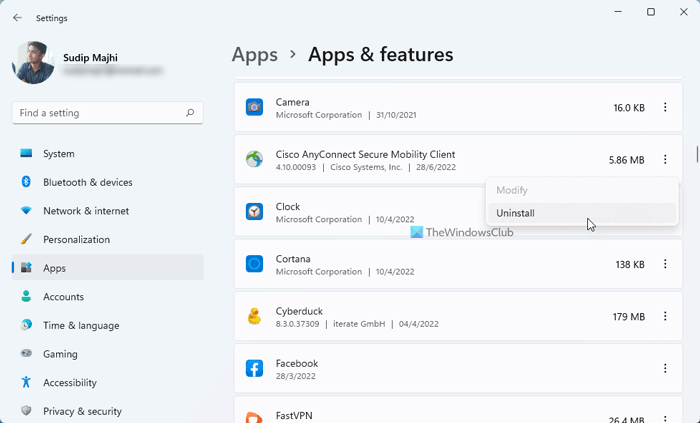
Если ни одно из вышеупомянутых решений не сработало для вас, это последнее решение, которое вы можете выбрать. Поскольку эта служба или процесс напрямую связаны с приложением Cisco AnyConnect Secure Mobility Client, вам необходимо удалить его со своего компьютера.
Существует несколько способов удаления клиента Cisco AnyConnect Secure Mobility Client с вашего компьютера.
- Во-первых, вы можете использовать панель управления, чтобы удалить его.
- Во-вторых, вы можете использовать настройки Windows. В этом случае вам нужно нажать Win + I, чтобы открыть настройки Windows и перейти в «Приложения»> «Приложения и функции». Затем щелкните трехточечный значок приложения Cisco AnyConnect Secure Mobility Client и нажмите кнопку «Удалить». Далее необходимо подтвердить изменение.
- В-третьих, вы можете использовать инструмент удаления программного обеспечения на вашем компьютере. Это рекомендуемый метод, чтобы вы могли удалить все остатки после прохождения процесса удаления.
Сделав это, загрузите и установите последнюю версию этого программного обеспечения.
Если вы не используете это программное обеспечение, рекомендуется удалить его со своего компьютера.
Читайте: Лучшее бесплатное программное обеспечение для удаления для Windows
Как исправить высокую загруженность VPN?
Основное решение для устранения проблемы с высокой загрузкой ЦП или памяти приложением VPN — закрыть его из диспетчера задач. Поскольку это временное решение, вы также можете проверить брандмауэр или антивирусное приложение, поскольку они часто влияют на использование ресурсов. Если ничего не помогает, вам нужно удалить приложение VPN, чтобы без проблем использовать свой компьютер.
Читайте: исправление приложения «Службы и контроллер» с высокой загрузкой ЦП в Windows
Как исправить высокую загрузку процессора vpnagent.exe?
Чтобы исправить высокую загрузку ЦП vpnagent.exe на ПК с Windows 11/10, вам необходимо воспользоваться вышеупомянутыми решениями. Во-первых, вы можете закрыть приложение из диспетчера задач. Затем вы можете временно закрыть брандмауэр и программу защиты от вредоносных программ. Наконец, вам нужно удалить приложение с вашего компьютера, чтобы исправить его.
Читайте . Как исправить 100% диск, высокую загрузку процессора, высокую загрузку памяти в Windows.
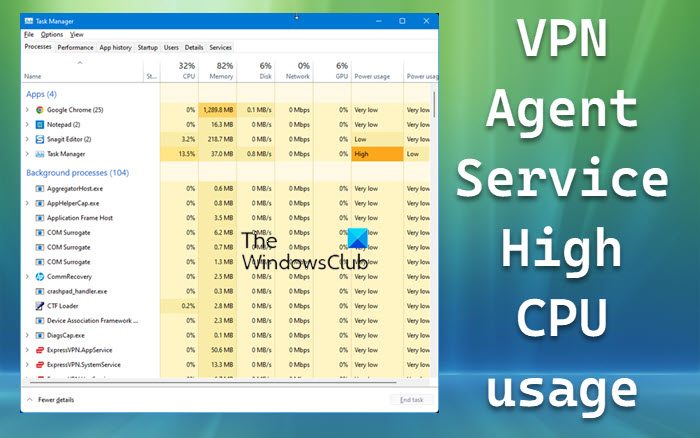
Программы для Windows, мобильные приложения, игры - ВСЁ БЕСПЛАТНО, в нашем закрытом телеграмм канале - Подписывайтесь:)